बहुत से ब्लॉगर होते हैं जो अपनी website बनाने के लिए hosting space किसी other company से खरीदते हैं और Domain किसी दूसरी company से। वैसे ऐसा करना ही ज्यादा सही माना जाता है। लेकिन जो blogging में new होते हैं उन्हें ज्यादा technical knowledge नहीं होने की वजह से उन्हें ये पता नहीं होता कि अपने domain को hosting server से कैसे connect किया जाता है। इसलिए इस पोस्ट में हम आपको step by step बताएँगे कि Namecheap से ख़रीदे गए domain को bluehost hosting पर point कैसे करते हैं ?
Domain को Hosting account से connect क्यों करना पड़ता है ?
वैसे तो आज के समय में बहुत सारी डोमेन और hosting provider companies हैं जिनमें से बहुत से domain registrar ऐसे हैं जो बहुत ही कम price में one year के लिए डोमेन provide करतीं हैं, जिनमें से एक Namecheap भी है जो बहुत ही cheap (सस्ती) कीमत में डोमेन देती है।
यदि हम best shared hosting plans की बात करें तो bluehost और hostgator server बहुत ही बढ़िया है। लेकिन बहुत से लोगों को problem तब होती है जब उन्होंने डोमेन hosting company से ना खरीदकर किसी दूसरी कंपनी से ख़रीदा हो।
क्योंकि ऐसी situation में आपके hosting account में वो domain show नहीं करता, इसलिए हमें उस डोमेन को अपने hosting cpanel से connect करना पड़ता है या point करना पड़ता है तभी आप wordpress install कर सकते हैं।
Read Also:
- Google AMP use करने के क्या फायदे हैं और कितने नुकसान हैं
- एक अच्छा blog बनाने के लिए कितना खर्चा होता है
मुझसे कई बार लोगों ने इस तरह के questions पूछे थे कि, में अपने domain को hosting account से कैसे connect करें ? domain को hosting server पर कैसे point करे ? अपने domain को cpanel से कैसे connect करते हैं।
यदि आपका भी इसी तरह का कोई सवाल है तो आप बिलकुल सही post read कर रहे हैं। वैसे यहाँ हम Namecheap domain को bluehost hosting से connect करने के बारे में बता रहे हैं, यदि आपने किसी other जगह से domain buy किया है तब भी कोई कोई problem नहीं क्योंकि सभी की लगभग same (समान) process होती है बस थोडा सा दिमाग का उपयोग करना होता है।
में आपको फिर से एक बार बताना चाहूँगा कि ये process तब करनी होती है जब आपने hosting और डोमेन दोनों अलग अलग companies से ख़रीदे हों।
Read Also:
- Dropbox account कैसे बनाते हैं File uploading के लिए
- WordPress blog पर Fake traffic आने से कैसे रोकें
Namecheap domain को Bluehost पर point कैसे करें ?
यदि आपने अपना डोमेन Namecheap से ख़रीदा है और आप bluehost hosting पर wordpress blog create करना चाहते हैं तो बताये गए steps को follow कीजिये –
Step – 1
सबसे पहले अपना Namecheap account login कर लीजिये।
- Domain list पर click कीजिये।
- Domain के सामने दिए गए MANAGE बटन पर click कीजिये।
Step – 2
- अब नीचे की तरफ NAMESERVERS पर जाइये और Namecheap BasicDNS पर click कीजिये।
- इसके बाद Custom DNS पर click कर दीजिये।
Step – 3
अब आपके सामने do name server के option open हो जायेंगे।
- Nameserver 1 में ns1.bluehost.com डाल दीजिये।
- Nameserver 2 में ns2.bluehost.com डाल दीजिये।
- अब Right (√) के निसान पर click करके save कर दीजिये।
Step – 4
अब आप Bluehost.com पर जाइये और अपना cPanel login कीजिये।
- अब domains पर click कर दीजिये।
- इसके बाद Assign a domain to your cPanel account पर click कर दीजिये।
Step – 5
अब आपके सामने एक new page open होगा जिसमें कुछ settings करनी होगी।
- अपना डोमेन डालिए।
- Addon Domain click करके check mark कीजिये।
- public_html/ में अपना domain name डाल दीजिये।
- अब assign this domain बटन पर click कर दीजिये।
जब आप assign बटन पर click करेंगे तो process कम्पलीट होने में कुछ seconds का समय लगता है इस बीच कोई भी छेड़-छाड़ ना करें। जब process complete हो जाएगी तो आपके hosting account में ये डोमेन add हो जायेगा जिसके बाद आप wordpress install कर सकते हैं।
Read Also:
- SSL और SiteLock में क्या अंतर होता है पूरी जानकारी
- Top Three Free wordpress Hosting देने वाली companies
तो अब आप समझ गए होंगे कि Namecheap domain को bluehost cpanel से कैसे connect करते हैं, यदि फिर भी आपको कोई problem आये तो comment करके पूछ सकते हैं। यदि आपको लगता है इस पोस्ट से किसी ब्लॉगर की मदद हो सकती है तो इसे अपने social media blogger friends के साथ share करना बिलकुल ना भूलें। यदि आप ऐसी ही जानकारी अपने email id पर प्राप्त करना चाहते हैं तो इस website को फ्री में सब्सक्राइब कर सकते हैं।
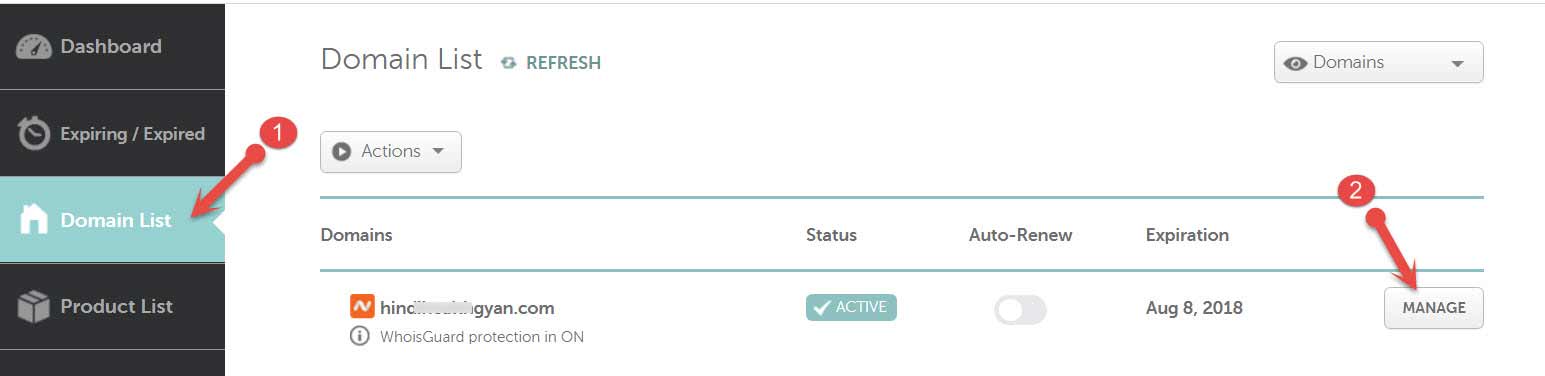

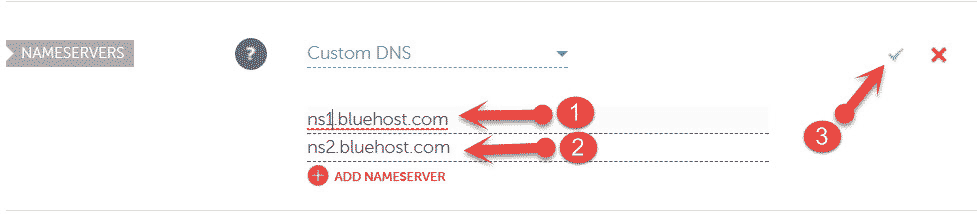
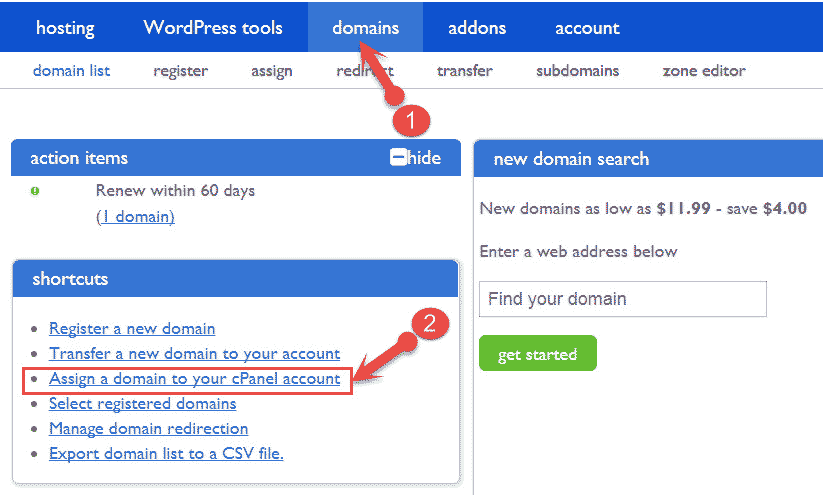
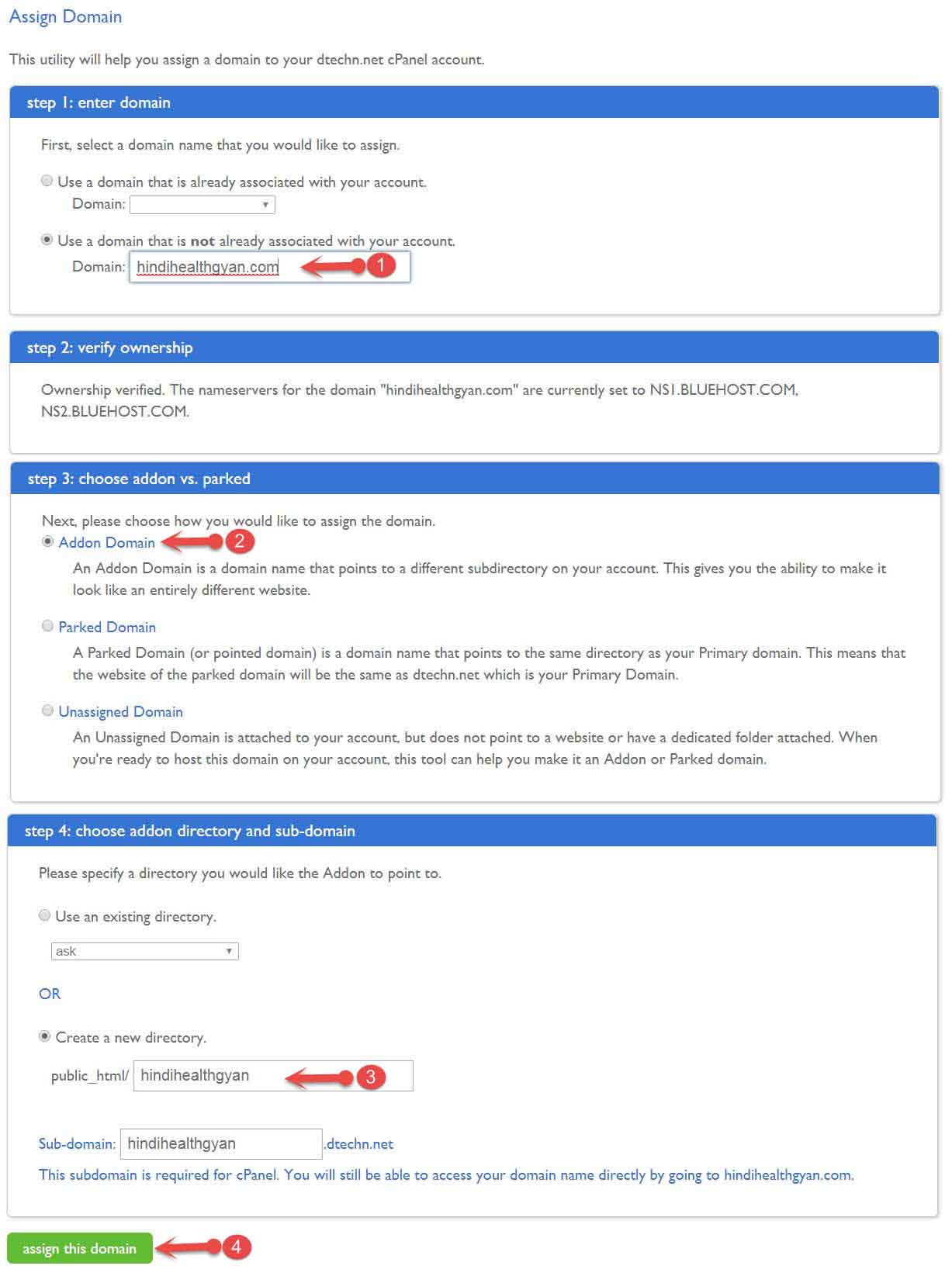
bahut badia jankari share ki apne. aase hi kam karte rahe aur dusro ki help karte rahe.
Abhi pichle week maine apni website ke liye ssl liya tha claudflare se, meri website chrashed ho gyi tab dubara restore ki or ab maine ssl godaddy se liya kafi sasta hai or accha bhi
Awesome….you deserve 1000+ Ratings.Bahut badhiya thank u sir ji aap ne mere bhut sare confusion dur kar diye thanks u agian